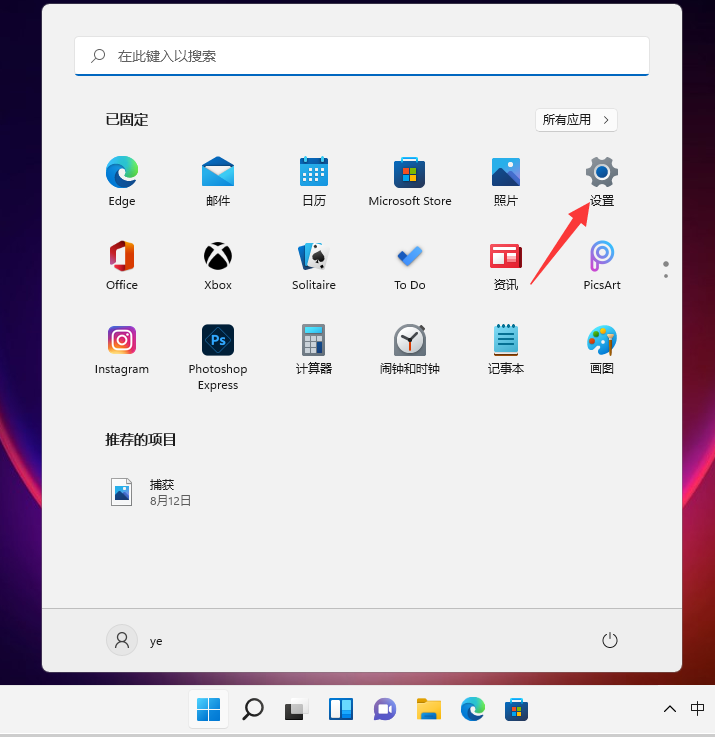很多朋友在使用无线网络的时候发现网络速度很慢,这可能是因为您的网络呗他人蹭用了,您可以对无线网络密码进行修改,修改密码后别人就没办法蹭你的网络了,您上网的速度就会快很多了。
wlan也就是我们经常说的无线局域网,很多朋友都用wlan上网,但是却不知道wlan怎么改密码,其实操作方法还是很简单的,下面小编就来告诉你wlan怎么改密码。
wlan怎么改密码
1.首先进入系统,打开一个浏览器,在浏览器地址栏中192.168.0.1并回车,不同路由器的地址可能不一样,请根据品牌输入正确的地址。

wlan密码图-1
2.接着会弹出一个提示框,输入账号密码,点击确定进入路由器设置界面。
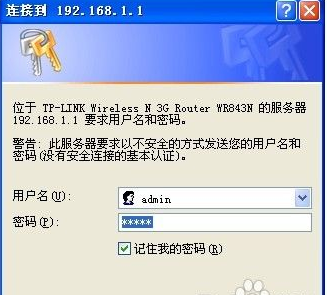
wifi密码图-2
技术编辑教您win8怎么升级win10
小编之所以知道win10的方法,那是因为一个朋友将操作方法给告诉了我,然后我就多了解了一下这方面的内容,所以小编今天就再来将win8的方法来分享给小伙伴们.
3.在路由器设置界面中找到并点击无线设置。
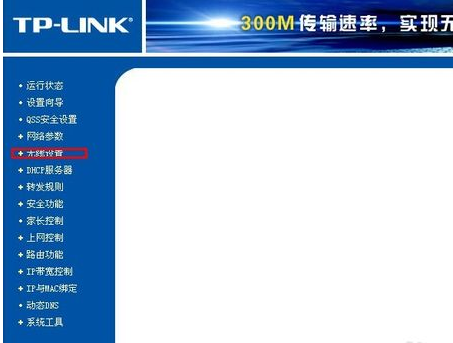
wlan怎么改密码图-3
4.接着点击无线安全设置,今天无线密码设置环节。

wifi密码图-4
5.在PSK密码处输入新密码,点击确定即可。

修改密码图-5
现在知道wlan怎么改密码了吧,希望对你有帮助。
为你解答怎么使用win8快捷键
win8常用快捷键常用的快捷键有哪些呢?我们知道,有时候利用键盘上的快捷键,能够更快更有效率的对电脑进行操作.但是Win8系统中有非常多的快捷键,全部记下来也有点困难.下面我就带给大家一些win8常用的快捷键